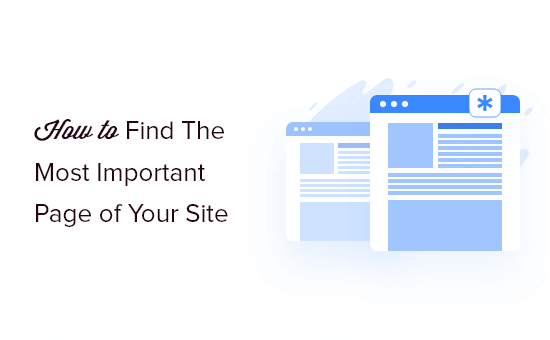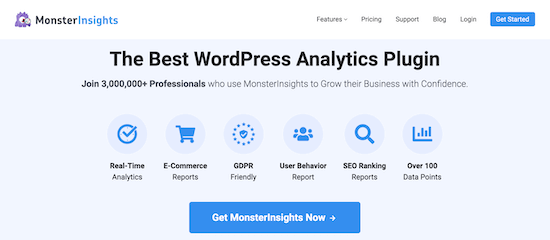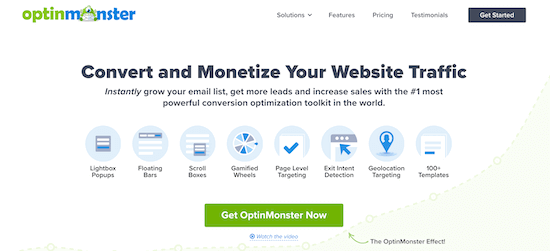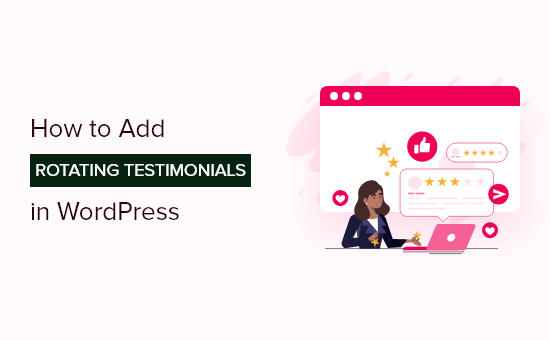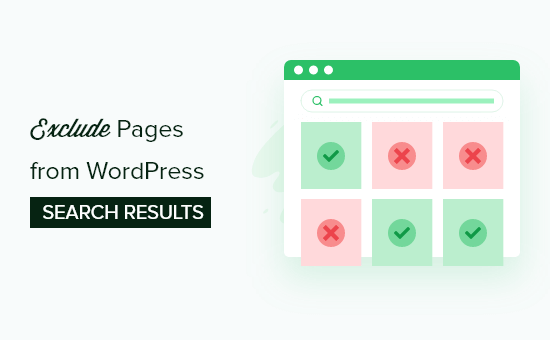Möchten Sie wissen, welche Seite auf Ihrer Website die wichtigste ist?
Wenn Sie Ihre Top-Landingpages und Blog-Posts herausfinden, können Sie besser verstehen, woher Ihr Traffic kommt und wonach Ihr Publikum sucht, damit Sie wissen, worauf Sie sich konzentrieren müssen.
In diesem Artikel zeigen wir Ihnen, wie Sie die wichtigste Seite Ihrer WordPress-Site finden.
Warum die wichtigste Seite Ihrer Website finden?
Wenn Sie einen WordPress-Blog betreiben, erhalten Sie im Laufe der Zeit immer mehr Inhalte. Es wird jedoch einige Seiten geben, die wichtiger sind als andere.
Diese Seiten erhalten nicht nur viel Verkehr, sondern neigen auch dazu, ein hohes Engagement zu haben. Durch die Optimierung Ihrer wichtigsten Seiten können Sie noch mehr Traffic erzielen und diese Besucher in Abonnenten und Kunden umwandeln.
Sie können auch ähnliche Seiten erstellen, um mehr Besucher anzuziehen und das Engagement und die Konversionen der Benutzer zu steigern.
Allerdings wissen viele Content-Manager und Geschäftsinhaber nicht, welche Seiten für den Erfolg ihrer Website entscheidend sind.
Schauen wir uns an, wie Sie die wichtigste Seite Ihrer WordPress-Website finden.
Sehen Sie sich die wichtigsten Seiten in Ihrem WordPress-Dashboard an
Der einfachste Weg, Ihre leistungsstärksten Seiten aufzudecken, ist die Verwendung von MonsterInsights. Es ist das beste Google Analytics-Plugin für WordPress und wird von über 3 Millionen Fachleuten als vertrauenswürdig eingestuft, um ihr Geschäft mit Zuversicht auszubauen.
MonsterInsights macht es super einfach, Google Analytics zu verwenden, um Einblicke in Ihre Besucher zu gewinnen. Es hilft Ihnen, Ihre wichtigsten Seiten in Ihrem WordPress-Dashboard anzuzeigen, ohne Code bearbeiten oder Berichte erstellen zu müssen.
Für dieses Tutorial verwenden wir die MonsterInsights Lite Ausführung. Es ist zu 100% kostenlos und hilft Ihnen, Ihre wichtigsten Seiten in Ihrem WordPress-Dashboard anzuzeigen.
Da ist auch ein MonsterInsights Pro Version mit Premium-Integrationen und erweiterten Funktionen wie WooCommerce-Tracking, benutzerdefinierten Abmessungen, PDF-Exporten, E-Mail-Zusammenfassungen und mehr.
Zuerst müssen Sie das MonsterInsights-Plugin auf Ihrer Website installieren und aktivieren. Wenn Sie Hilfe benötigen, lesen Sie bitte unsere Anleitung zur Installation eines WordPress-Plugins.
Nach der Aktivierung gelangen Sie zu Einblicke aus Ihrem WordPress-Admin-Panel. Klicken Sie als Nächstes auf die Schaltfläche „Assistenten starten“ und folgen Sie dem Assistenten, um Ihr Google Analytics-Konto mit Ihrer WordPress-Site zu verbinden.
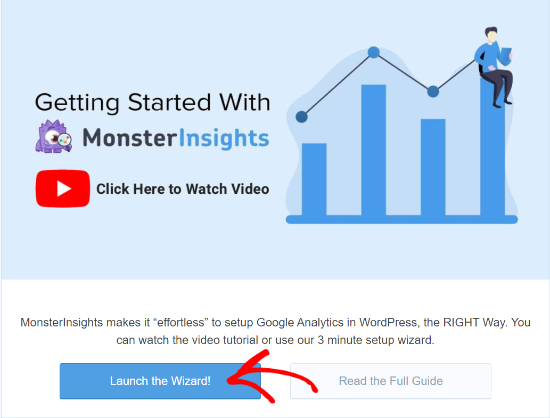
Weitere Informationen finden Sie in unserer Schritt-für-Schritt-Anleitung zur Installation von Google Analytics in WordPress.
Nachdem Sie Google Analytics in WordPress eingerichtet haben, können Sie jetzt die wichtigsten Seiten Ihrer Website anzeigen, indem Sie auf . gehen Einblicke » Berichte aus Ihrem WordPress-Admin-Panel.
Gehen Sie als Nächstes zum Tab „Übersicht“ und scrollen Sie dann nach unten zum Bericht „Top Posts/Seiten“. Im Bericht sehen Sie die wichtigsten Seiten und Beiträge Ihrer Website.
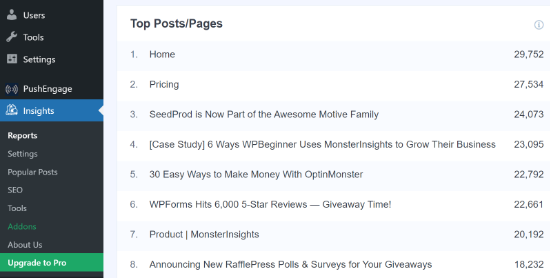
Dies gibt Ihnen einen schnellen Überblick darüber, welche Seiten auf Ihrer Website gut abschneiden und Website-Traffic anziehen.
Wenn Sie jetzt auf die upgraden MonsterInsights Pro Version, dann können Sie weitere Dashboard-Berichte freischalten. Diese Berichte bieten weitere Einblicke in die Interaktion der Nutzer mit Ihren wichtigsten Seiten.
Wenn Sie sich beispielsweise Ihre leistungsstärkste Zielseite genauer ansehen möchten, rufen Sie einfach oben den Tab „Publisher“ auf und sehen Sie sich dann den Bericht „Beste Zielseiten“ an.
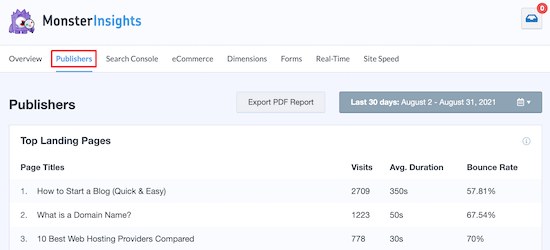
Dies sind die Top-Seiten, auf die Benutzer beim Besuch Ihrer Website zuerst landen. Sie können die Gesamtzahl der Besuche, die durchschnittliche Dauer und die Absprungrate für jede Seite anzeigen.
Sie können Ihre wichtigste Seite aus dem Bericht identifizieren und sehen, welche Themen die meisten Besucher anziehen. Anhand dieser Informationen können Sie dann ähnliche Inhaltsideen für Ihre Website entwickeln.
Ebenso können Sie Ihre besten Seiten mit anderen Seiten mit schlechter Leistung vergleichen und sie dann optimieren, um ihr Engagement und ihre Conversions zu steigern.
Zeigen Sie Ihre wichtigste Seite in Google Analytics an
Während es mit MonsterInsights super einfach ist, die wichtigste Seite auf Ihrer Website zu finden und die Daten in Ihrem WordPress-Dashboard anzuzeigen, können Sie auch Google Analytics verwenden, um Ihre Top-Seiten anzuzeigen.
Nachdem Sie Google Analytics auf Ihrer Website installiert haben, müssen Sie sich bei Ihrem Google Analytics-Konto anmelden. Danach einfach rüber zu Verhalten » Site-Inhalt » Alle Seiten aus dem Menü auf der linken Seite.
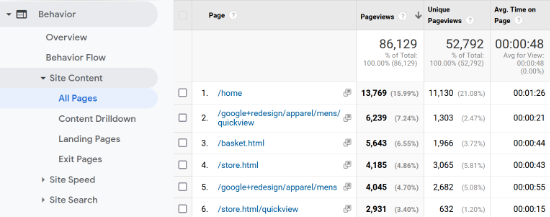
Im Bericht sehen Sie Ihre Top-Seiten und die Gesamtzahl der Seitenaufrufe für jede Seite. Der obige Bericht zeigt beispielsweise, dass die Startseite den meisten Traffic erhält, was zeigt, dass es sich um eine wichtige Seite für Ihre Website handelt.
Es zeigt aber auch, dass auch die Warenkorbseite und einige Bekleidungsseiten sehr beliebt sind und besondere Aufmerksamkeit verdienen sollten.
Was tun, nachdem Sie Ihre Top-Seiten gefunden haben?
Der nächste Schritt, nachdem Sie die wichtigsten Seiten auf Ihrer WordPress-Site gefunden haben, besteht darin, sie zu optimieren, um mehr Datenverkehr zu erzielen, und diesen Datenverkehr in Abonnenten und Kunden umzuwandeln.
Hier sind einige Möglichkeiten, um loszulegen.
Verbessern Sie SEO-Rankings auf Ihren Top-Seiten
Suchmaschinenoptimierung (SEO) ist eine intelligente Methode, um mehr Besucher auf Ihre Top-Seiten zu bringen, da sie Ihnen hilft, Ihren Traffic im Laufe der Zeit zu steigern.
Sie sollten das Keyword-Ranking für die Top-Seiten Ihrer Website überprüfen. Sie ranken wahrscheinlich auf der ersten Seite, aber Sie können sie weiter optimieren, um Ihre Position auf Platz 1 bei Google zu verbessern.
Wir empfehlen die Verwendung AIOSEO-Plugin um Ihre Blogbeiträge zu optimieren.
Um zu beginnen, sehen Sie sich unsere Checkliste an, um Ihre Blog-Posts für SEO zu optimieren. Diese Tipps funktionieren für jede Seite oder jeden Beitrag auf Ihrer Website.
Verwandeln Sie Besucher in E-Mail-Abonnenten
Wussten Sie, dass im Durchschnitt über 75 % der Besucher Ihrer Top-Seite nie auf Ihre Website zurückkehren?
Deshalb ist der Aufbau eines E-Mail-Newsletters so wichtig. Es ermöglicht Ihnen, mit Besuchern zu kommunizieren, nachdem sie Ihre Website verlassen haben.
Der beste Ort, um Besucher in Abonnenten zu verwandeln, sind die Top-Seiten Ihrer Website.
Sie sollten erwägen, zu verwenden OptinMonster Dies ist das am besten bewertete WordPress-Plugin, um engagierte und verlassene Besucher in E-Mail-Abonnenten zu verwandeln.
Wenn Sie sich innerhalb der . anmelden OptinMonster WordPress-Plugin, sie haben tatsächlich ein kostenloses Konto, das Sie verwenden können, das auf ihrer Hauptwebsite nicht verfügbar ist.
Wenn Sie noch keinen E-Mail-Newsletter haben, sollten Sie sich auch unsere Anleitung zum richtigen Erstellen eines E-Mail-Newsletters ansehen.
Optimieren Sie Ihre Verkaufstrichter
Verkaufen Sie ein Produkt oder eine Dienstleistung auf Ihren Top-Seiten?
In diesem Fall können Sie Ihren Umsatz steigern, indem Sie diese Seiten optimieren, um eine bessere Benutzererfahrung zu bieten, Ablenkungen zu reduzieren und Benutzer zum Abschluss des Kaufs zu bewegen.
Sie können beispielsweise schwebende Ankündigungsleisten auf den oberen Seiten hinzufügen, um Benutzer dazu zu bringen, Ihrer E-Mail-Liste beizutreten, sich Ihre anderen beliebten Beiträge anzusehen, Ihr Produkt anzuzeigen und vieles mehr.
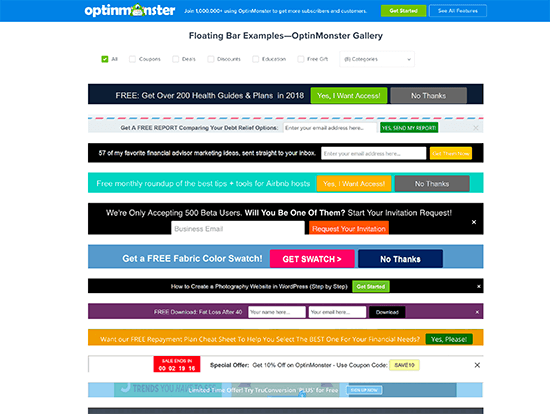
Um zu beginnen, lesen Sie unseren Leitfaden zum Erstellen eines Verkaufstrichters mit hoher Konversion in WordPress.
Wir hoffen, dass dieser Artikel Ihnen geholfen hat, die wichtigste Seite Ihrer WordPress-Site zu finden. Vielleicht möchten Sie auch einen Blick auf unseren Leitfaden zur Auswahl des besten Website-Builders oder unseren Vergleich der besten E-Mail-Marketing-Services für kleine Unternehmen werfen.